热门标签
热门文章
- 1字节面试坎坷之路,第一次二面凉了!捞起来之后一面就凉了;我太难了呀!_字节二面比一面难很多吗
- 2从零开始研发GPS接收机连载——11、电文解析_开源导航接收机解读
- 3ubuntu配制亚马逊服务器网络接口和添加私有ip地址_ec2 不能设置私有固定ip了
- 4【游戏引擎】Unity动画系统详解_请解释unity3d中关键帧动画的概念。
- 5FPGA之JESD204B接口——总体概要 实例 下_hmc7044驱动
- 622年12月日常实习总结
- 7SCI论文思维导图:写作技巧(2)_请参考某文献中公式怎么写 please refer to
- 8前端常用git命令汇总~_前端git常用命令
- 9【Android Studio】--- 创建运行第一个App Hello world 超详细_android studio hello world
- 10sharding-sphere之分库分表算法及策略解释_shardingsphere 分表策略
当前位置: article > 正文
obsidian和bookmaster_obsidian bookmaster
作者:天景科技苑 | 2024-06-26 01:32:34
赞
踩
obsidian bookmaster
1 手动安装插件
插件地址:https://forum-zh.obsidian.md/t/topic/12333
![![[Pasted image 20231117000249.png]]](https://img-blog.csdnimg.cn/b8e32ef072d44d9988306bb2aa5b104c.png)
安装file服务器
地址:http://www.rejetto.com/hfs/
hfs.exe
- 1

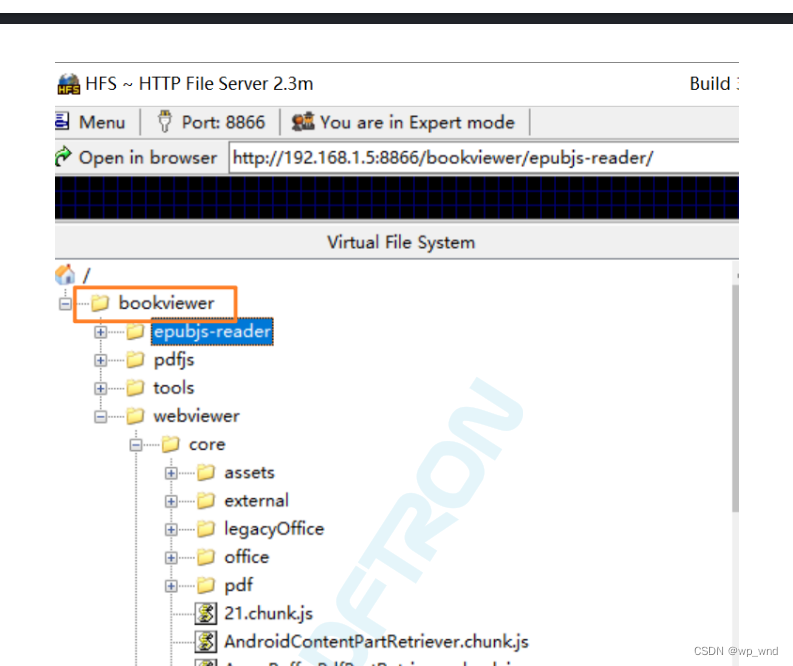
可以改个端口 改成8866,ip地址也可以改成 127.0.0.1 # 因为安装到本地
如果要创建账户的话,就需要 切换成 高级模式
点击一下这easy mode 就切换成高级模式了
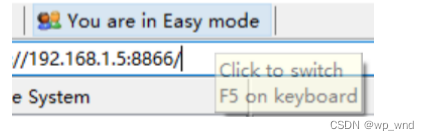
然后 Menu–>other options–> 创建账户
下载 bookviewer
百度网盘下载即可
bookviewer-0.3.3.zip 解压后 上传到根目录下
![![[Pasted image 20231117000904.png]]](https://img-blog.csdnimg.cn/374b6a6fb14a41048b9f2fbf85fb9f8e.png)
网页访问:局域网下即可,如果你搭建在阿里云服务器上,那就没有什么限制
![![[Pasted image 20231117075606.png]]](https://img-blog.csdnimg.cn/43c2d04428a54dd1b37b449ced72e4b3.png)
修改obsidian 插件hfs服务器的地址
![![[Pasted image 20231117001028.png]]](https://img-blog.csdnimg.cn/8cd3fc0a0a05459296f16bec8bed79ca.png)
设置本地书库
保存pdf文件的地址
![![[Pasted image 20231117001102.png]]](https://img-blog.csdnimg.cn/472727ea81be417fbff7699f5cf76892.png)
使用
进入到本地书库
打开刚才设置的书库位置
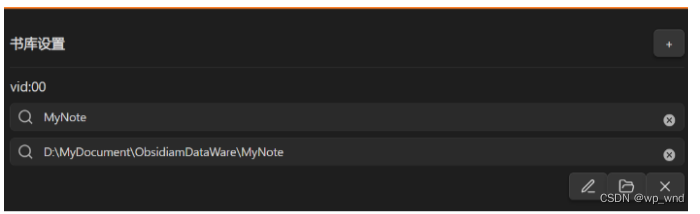
1.放两个文件到这个MyNote文件夹下
![![[Pasted image 20231117001218.png]]](https://img-blog.csdnimg.cn/da861f0d066845c1b7b29d71a006f370.png)
2.进入obsidian 中
切换到bookExplorer
![![[Pasted image 20231117001333.png]]](https://img-blog.csdnimg.cn/f2562e5241584951b8ad327f74f9b4ff.png)
双击某篇文档… 就可以标注了
![![[Pasted image 20231117001414.png]]](https://img-blog.csdnimg.cn/a72a9441a52d4aabbe516f870b3d150e.png)
然后就可以注释了
![![[Pasted image 20231117001538.png]]](https://img-blog.csdnimg.cn/b72ba24e3b0841b59f9b384792681ff2.png)
总结一下
由于是无意中从群里了解到这个软件,口评不错,于是下载了看看
由于bookmaster 可以在这个软件可以对pdf进行注释,于是倒腾了一下。
下图是我yy出来的,可能不对。
![![[Pasted image 20231117075302.png]]](https://img-blog.csdnimg.cn/656fe970e2f4432f9858af50f19886d0.png)
声明:本文内容由网友自发贡献,不代表【wpsshop博客】立场,版权归原作者所有,本站不承担相应法律责任。如您发现有侵权的内容,请联系我们。转载请注明出处:https://www.wpsshop.cn/w/天景科技苑/article/detail/757998
推荐阅读
相关标签


